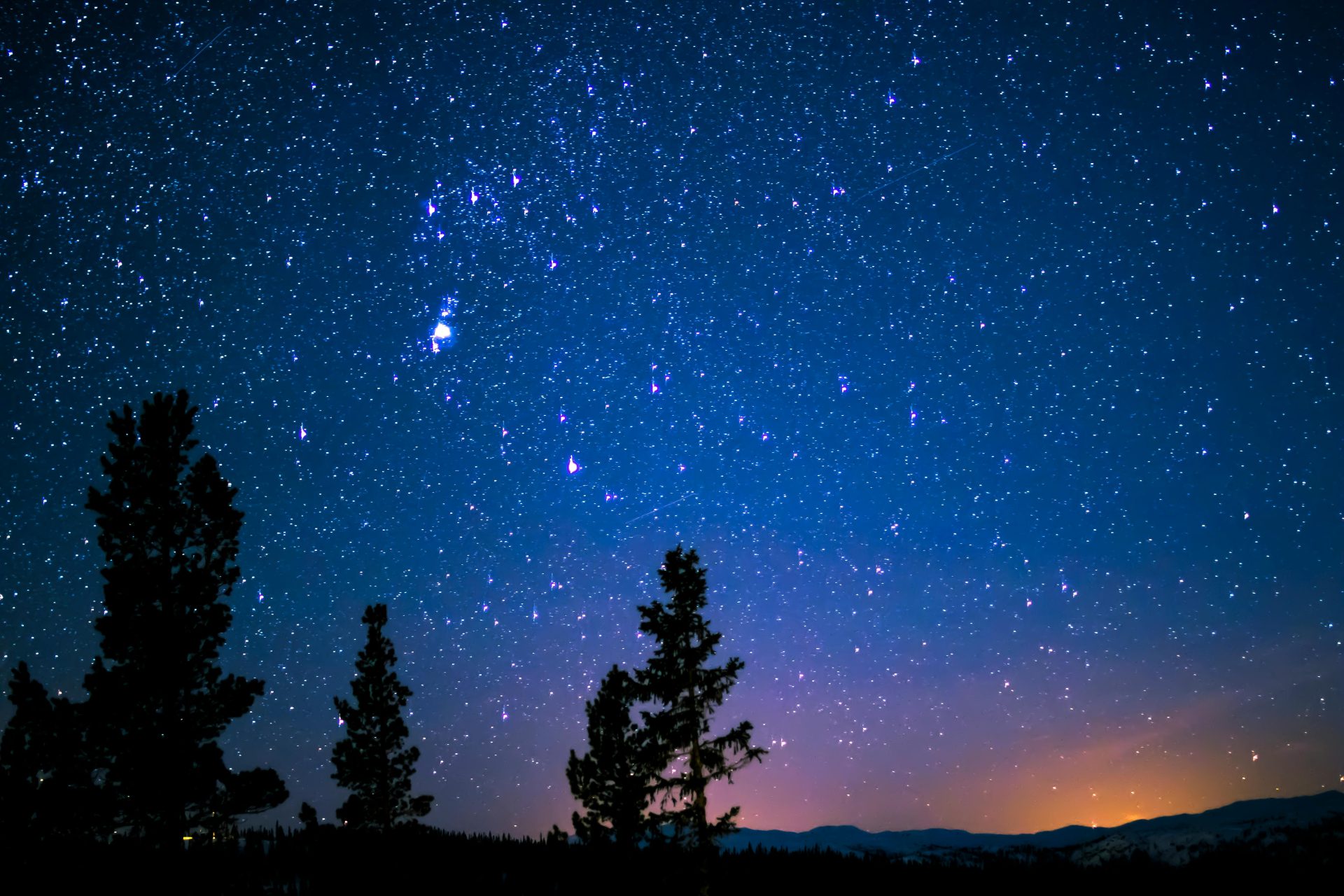anuncios
Hoy en día, Google Chrome es el navegador más utilizado en el mundo. Como su nombre lo menciona, fue desarrollado por Google en el año 2008, con la misión de facilitar el acceso de los usuarios a su plataforma. Desde entonces ha ido mejorando en muchos aspectos, hasta ser lo que conocemos hoy.
anuncios
Por lo tanto, muchas personas usan Google Chrome para diversos fines, ya sea para trabajar, estudiar o buscar cosas al azar en Internet. Entonces, para facilitar su experiencia con el navegador, le traemos 10 consejos para Google Chrome que lo ayudarán. ¡Verificar!
Consejos para Google Chrome
1 – Fixar guias
Un consejo sencillo para usar en Google Chrome es la posibilidad de fichas, para que ocupen menos espacio. Además, se reservan para su posterior consulta, dejando de primera mano varios servicios guardados, como Messenger, Trello y WhatsApp Web.
Además, el hábito de fijar pestañas también es útil si quieres escuchar música o ver videos en Youtube, por ejemplo.
2 – Continuar de onde parou
Como usamos varios servicios en Chrome, como Messenger, WhatsApp Web y Trello, es común pensar que debemos abrirlos cada vez que abrimos el navegador. Sin embargo, puede configurarlo para continuar donde lo dejó, ahorrándole mucho tiempo.
Al ingresar a la configuración, puede acceder a la configuración escribiendo "chrome://settings/" en una nueva pestaña, luego simplemente marque la opción "Continuar donde lo dejó" en la sección "Comenzando". Así que, aunque salgas de Chrome, cuando vuelvas a entrar, todas las pestañas estarán allí.
anuncios
3 – Selecionar várias guias
¡No tienes que sufrir cerrando todas las pestañas una a una! Para seleccionar varias pestañas y eliminarlas, simplemente mantenga presionada la tecla Control (Ctrl) en el teclado y haga clic con el mouse en todas las pestañas que desea seleccionar. Luego haz lo que quieras: cierra o fija las pestañas.
4 – Gerenciador de Tarefas
Si desea controlar cuántos MB consume su navegador, use el Administrador de tareas integrado en Chrome. Para hacer esto, simplemente presione "Shift + Esc" para acceder a él. De esta manera, podrá verificar qué pestañas y extensiones están usando la memoria de su computadora.
Vea 8 funciones de Google Drive que no sabía
5 – Desativar o som da guia
Uno de los consejos para Google Chrome es desactivar el sonido de una pestaña. En resumen, solo necesita acceder a la configuración y apagar el sonido de una pestaña específica. Por lo tanto, es posible contener música aburrida de sitios inconvenientes.
6 – Definir atalhos personalizados para suas extensões
Un buen consejo para Chrome es poder agregar un acceso directo para activar la extensión. Para hacer esto, simplemente haga clic en el ícono de menú en la esquina superior derecha y elija la pestaña "Más herramientas" y "Extensiones". Luego, desplácese hasta la parte inferior de la página y haga clic en "Atajos de teclado". Finalmente, simplemente defina los accesos directos para sus extensiones.
7 – Adicionar um site à área de trabalho
Uno de los mejores consejos para Google Chrome es agregar un sitio web al escritorio. En la práctica, puede agregar un sitio web, un servicio o incluso una extensión como una aplicación en su escritorio.
Por lo tanto, para guardar una pestaña en su escritorio, simplemente haga clic en el ícono de menú, ubicado en la esquina superior derecha, luego acceda a “Más herramientas” y haga clic en “Agregar al escritorio”.
Luego, para guardar una aplicación o extensión en el escritorio, vaya a la pestaña Aplicaciones, abra una nueva pestaña, haga clic derecho en la aplicación que desea agregar y haga clic en "Crear accesos directos". Finalmente, seleccione "Escritorio" y luego "Crear".
8 – Reabrir uma guia fechada
Si usa Chrome con frecuencia, este es uno de los mejores consejos. Para reabrir una pestaña cerrada del navegador, simplemente presione "Ctrl + Shift + T", o simplemente haga clic en cualquier pestaña y seleccione "Reabrir pestaña cerrada". Entonces Chrome abrirá tu última pestaña cerrada.
9 – Limpar dados de navegação
Si desea borrar rápidamente sus datos de navegación, como el historial, las cookies, etc., simplemente presione “Ctrl+Shift+Del” para seleccionar la opción borrar datos en la configuración de Chrome.
10 – Salvar senhas e preenchimento de formulários no Chrome
Una de las funciones de Chrome es ayudarnos a llenar formularios automáticamente, como números y direcciones, por ejemplo, además, también puede guardar sus contraseñas de inicio de sesión en sitios web y sincronizarlas con las aplicaciones de Android.
Sin embargo, muchos consideran invasiva esta opción, pues temen que la propia Google utilice estos datos a su favor. Bueno, ¡así no es como funcionan las cosas!
Por tanto, para guardar contraseñas y formularios automáticos basta con acceder al apartado “Contraseñas y formularios” de Chrome y marcar las casillas que te resulten de interés.
Lea mas: